radio OPEL COMBO E 2019 Manual pentru sistemul Infotainment (in Romanian)
[x] Cancel search | Manufacturer: OPEL, Model Year: 2019, Model line: COMBO E, Model: OPEL COMBO E 2019Pages: 93, PDF Size: 2.07 MB
Page 5 of 93
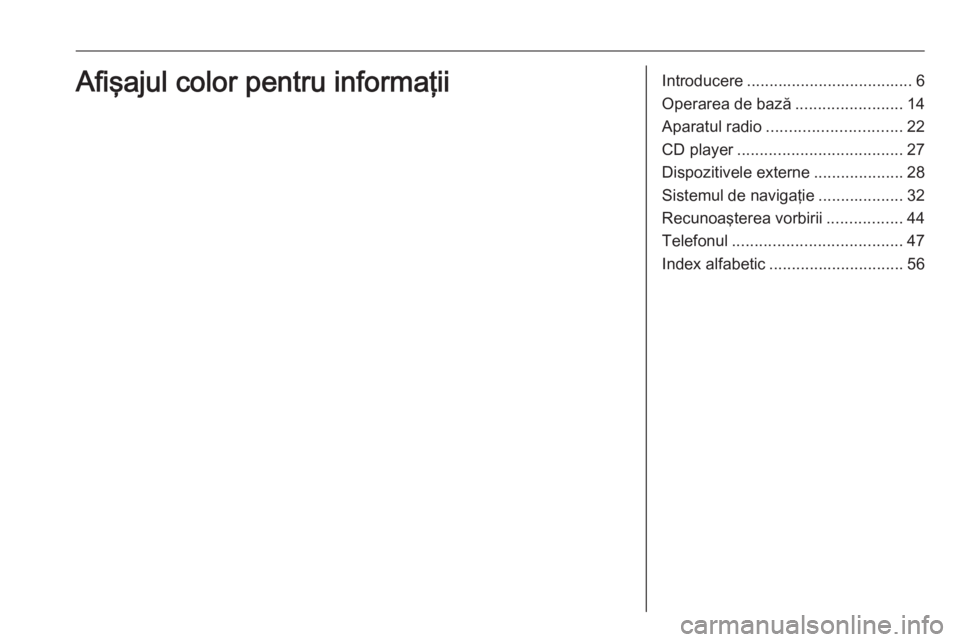
Introducere..................................... 6
Operarea de bază ........................14
Aparatul radio .............................. 22
CD player ..................................... 27
Dispozitivele externe ....................28
Sistemul de navigaţie ...................32
Recunoaşterea vorbirii .................44
Telefonul ...................................... 47
Index alfabetic .............................. 56Afişajul color pentru informaţii
Page 6 of 93
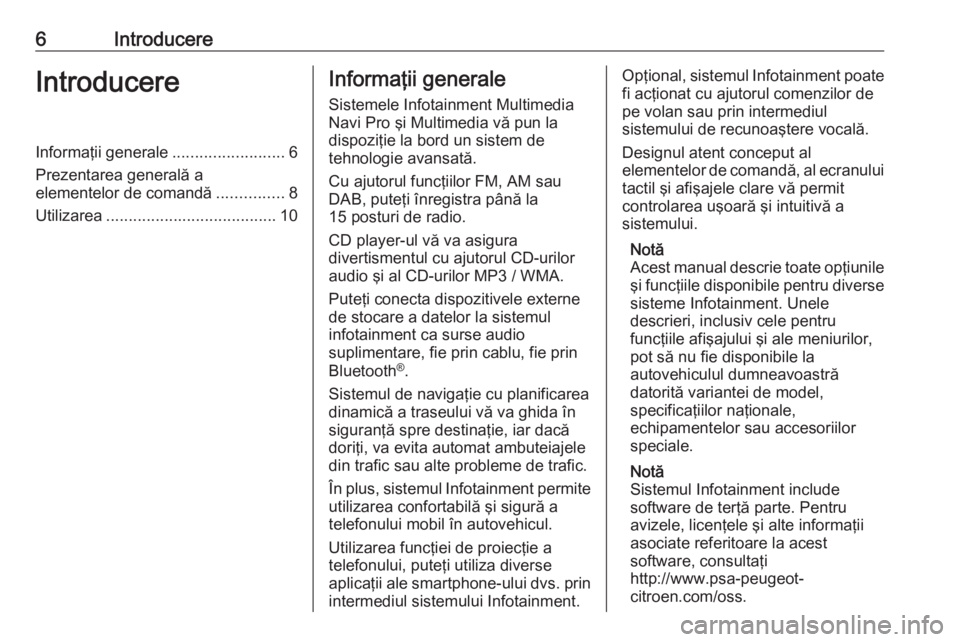
6IntroducereIntroducereInformaţii generale.........................6
Prezentarea generală a
elementelor de comandă ...............8
Utilizarea ...................................... 10Informaţii generale
Sistemele Infotainment Multimedia
Navi Pro şi Multimedia vă pun la
dispoziţie la bord un sistem de
tehnologie avansată.
Cu ajutorul funcţiilor FM, AM sau
DAB, puteţi înregistra până la
15 posturi de radio.
CD player-ul vă va asigura
divertismentul cu ajutorul CD-urilor
audio şi al CD-urilor MP3 / WMA.
Puteţi conecta dispozitivele externe
de stocare a datelor la sistemul
infotainment ca surse audio
suplimentare, fie prin cablu, fie prin
Bluetooth ®
.
Sistemul de navigaţie cu planificarea
dinamică a traseului vă va ghida în
siguranţă spre destinaţie, iar dacă
doriţi, va evita automat ambuteiajele
din trafic sau alte probleme de trafic.
În plus, sistemul Infotainment permite
utilizarea confortabilă şi sigură a
telefonului mobil în autovehicul.
Utilizarea funcţiei de proiecţie a
telefonului, puteţi utiliza diverse
aplicaţii ale smartphone-ului dvs. prin intermediul sistemului Infotainment.Opţional, sistemul Infotainment poate
fi acţionat cu ajutorul comenzilor de
pe volan sau prin intermediul
sistemului de recunoaştere vocală.
Designul atent conceput al
elementelor de comandă, al ecranului tactil şi afişajele clare vă permit
controlarea uşoară şi intuitivă a
sistemului.
Notă
Acest manual descrie toate opţiunile
şi funcţiile disponibile pentru diverse sisteme Infotainment. Unele
descrieri, inclusiv cele pentru
funcţiile afişajului şi ale meniurilor,
pot să nu fie disponibile la
autovehiculul dumneavoastră
datorită variantei de model,
specificaţiilor naţionale,
echipamentelor sau accesoriilor
speciale.
Notă
Sistemul Infotainment include
software de terţă parte. Pentru
avizele, licenţele şi alte informaţii
asociate referitoare la acest
software, consultaţi
http://www.psa-peugeot-
citroen.com/oss.
Page 7 of 93
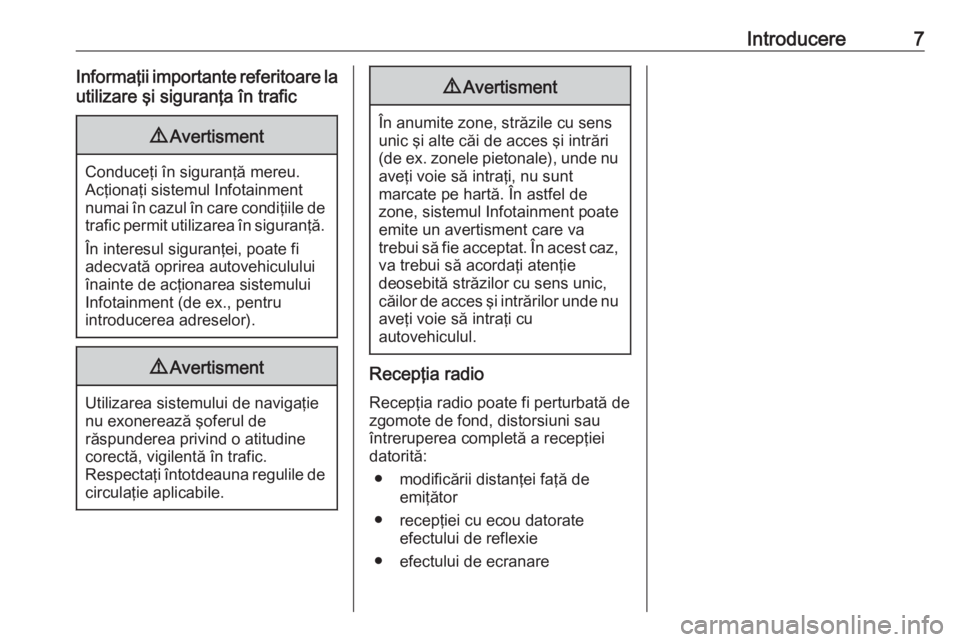
Introducere7Informaţii importante referitoare lautilizare şi siguranţa în trafic9 Avertisment
Conduceţi în siguranţă mereu.
Acţionaţi sistemul Infotainment
numai în cazul în care condiţiile de trafic permit utilizarea în siguranţă.
În interesul siguranţei, poate fi
adecvată oprirea autovehiculului
înainte de acţionarea sistemului
Infotainment (de ex., pentru
introducerea adreselor).
9 Avertisment
Utilizarea sistemului de navigaţie
nu exonerează şoferul de
răspunderea privind o atitudine
corectă, vigilentă în trafic.
Respectaţi întotdeauna regulile de circulaţie aplicabile.
9 Avertisment
În anumite zone, străzile cu sens
unic şi alte căi de acces şi intrări
( de ex. zonele pietonale), unde nu
aveţi voie să intraţi, nu sunt
marcate pe hartă. În astfel de
zone, sistemul Infotainment poate
emite un avertisment care va
trebui să fie acceptat. În acest caz, va trebui să acordaţi atenţie
deosebită străzilor cu sens unic,
căilor de acces şi intrărilor unde nu
aveţi voie să intraţi cu
autovehiculul.
Recepţia radio
Recepţia radio poate fi perturbată de
zgomote de fond, distorsiuni sau
întreruperea completă a recepţiei datorită:
● modificării distanţei faţă de emiţător
● recepţiei cu ecou datorate efectului de reflexie
● efectului de ecranare
Page 9 of 93
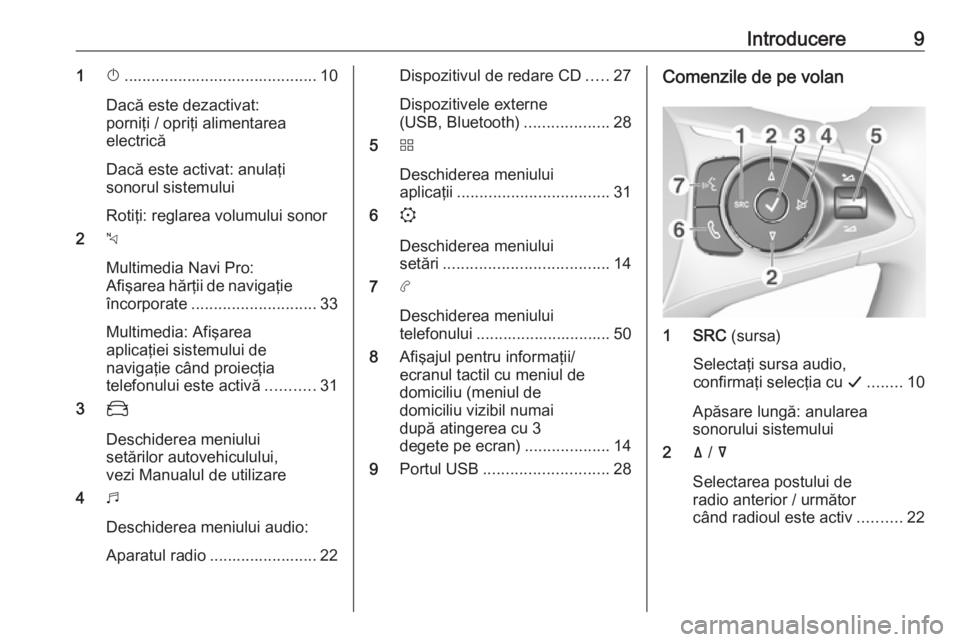
Introducere91X........................................... 10
Dacă este dezactivat:
porniţi / opriţi alimentarea
electrică
Dacă este activat: anulaţi
sonorul sistemului
Rotiţi: reglarea volumului sonor
2 c
Multimedia Navi Pro:
Afişarea hărţii de navigaţie
încorporate ............................ 33
Multimedia: Afişarea
aplicaţiei sistemului de
navigaţie când proiecţia
telefonului este activă ...........31
3 _
Deschiderea meniului
setărilor autovehiculului,
vezi Manualul de utilizare
4 b
Deschiderea meniului audio: Aparatul radio ........................ 22Dispozitivul de redare CD .....27
Dispozitivele externe
(USB, Bluetooth) ...................28
5 d
Deschiderea meniului
aplicaţii .................................. 31
6 :
Deschiderea meniului
setări ..................................... 14
7 a
Deschiderea meniului
telefonului .............................. 50
8 Afişajul pentru informaţii/
ecranul tactil cu meniul de
domiciliu (meniul de
domiciliu vizibil numai
după atingerea cu 3
degete pe ecran) ...................14
9 Portul USB ............................ 28Comenzile de pe volan
1 SRC (sursa)
Selectaţi sursa audio,
confirmaţi selecţia cu G........ 10
Apăsare lungă: anularea
sonorului sistemului
2 ä / å
Selectarea postului de
radio anterior / următor
când radioul este activ ..........22
Page 10 of 93
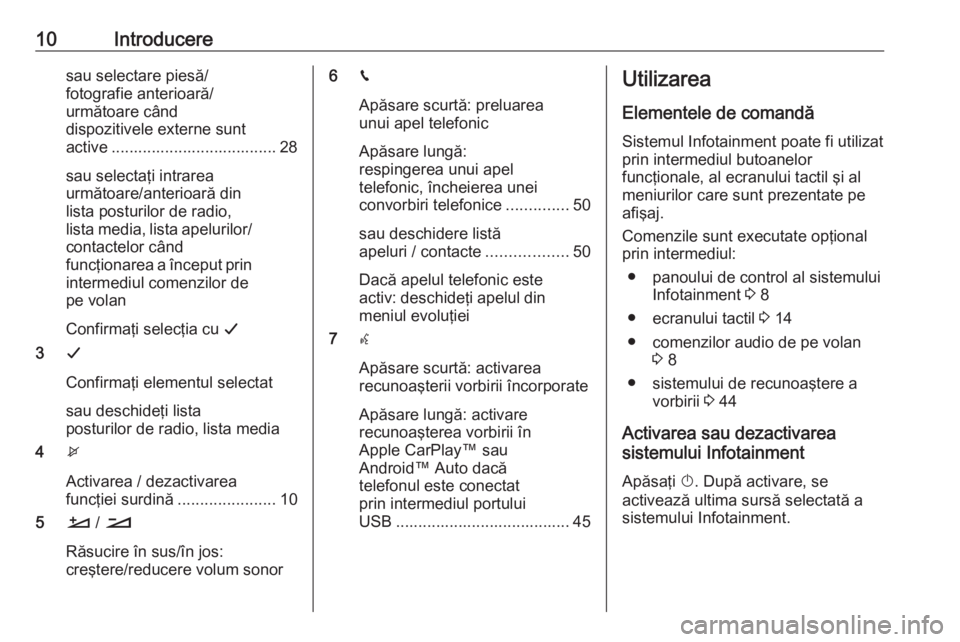
10Introduceresau selectare piesă/
fotografie anterioară/
următoare când
dispozitivele externe sunt
active ..................................... 28
sau selectaţi intrarea
următoare/anterioară din
lista posturilor de radio,
lista media, lista apelurilor/
contactelor când
funcţionarea a început prin intermediul comenzilor de
pe volan
Confirmaţi selecţia cu G
3 G
Confirmaţi elementul selectat sau deschideţi lista
posturilor de radio, lista media
4 x
Activarea / dezactivarea
funcţiei surdină ......................10
5 À / Á
Răsucire în sus/în jos:
creştere/reducere volum sonor6 v
Apăsare scurtă: preluarea
unui apel telefonic
Apăsare lungă:
respingerea unui apel
telefonic, încheierea unei
convorbiri telefonice ..............50
sau deschidere listă
apeluri / contacte ..................50
Dacă apelul telefonic este
activ: deschideţi apelul din meniul evoluţiei
7 w
Apăsare scurtă: activarea
recunoaşterii vorbirii încorporate
Apăsare lungă: activare
recunoaşterea vorbirii în
Apple CarPlay™ sau
Android™ Auto dacă
telefonul este conectat
prin intermediul portului
USB ....................................... 45Utilizarea
Elementele de comandă Sistemul Infotainment poate fi utilizat
prin intermediul butoanelor
funcţionale, al ecranului tactil şi al
meniurilor care sunt prezentate pe
afişaj.
Comenzile sunt executate opţional
prin intermediul:
● panoului de control al sistemului Infotainment 3 8
● ecranului tactil 3 14
● comenzilor audio de pe volan 3 8
● sistemului de recunoaştere a vorbirii 3 44
Activarea sau dezactivarea
sistemului Infotainment
Apăsaţi X. După activare, se
activează ultima sursă selectată a sistemului Infotainment.
Page 11 of 93
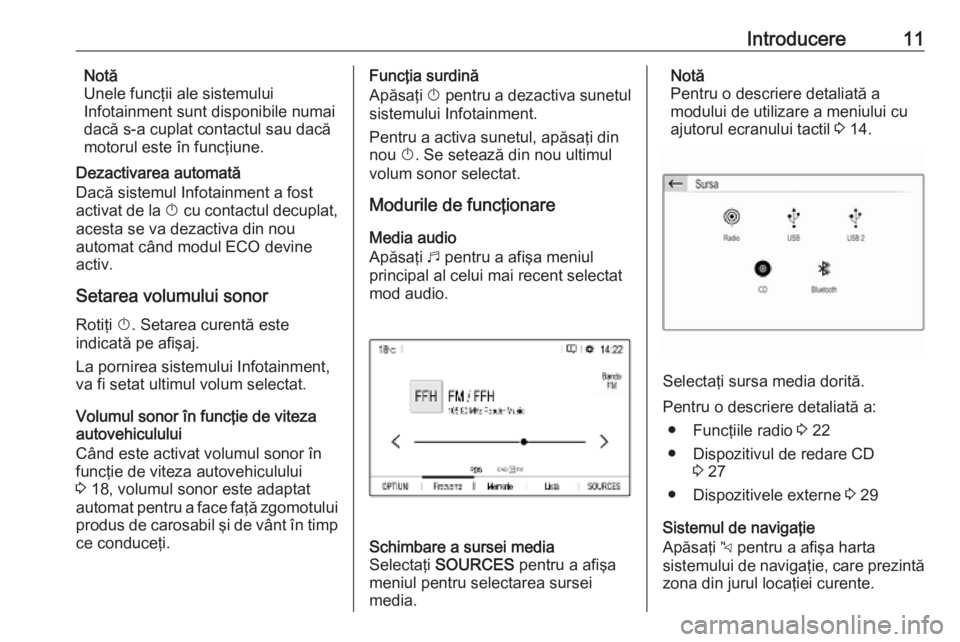
Introducere11Notă
Unele funcţii ale sistemului
Infotainment sunt disponibile numai
dacă s-a cuplat contactul sau dacă
motorul este în funcţiune.
Dezactivarea automată
Dacă sistemul Infotainment a fost
activat de la X cu contactul decuplat,
acesta se va dezactiva din nou
automat când modul ECO devine
activ.
Setarea volumului sonor
Rotiţi X. Setarea curentă este
indicată pe afişaj.
La pornirea sistemului Infotainment,
va fi setat ultimul volum selectat.
Volumul sonor în funcţie de viteza
autovehiculului
Când este activat volumul sonor în
funcţie de viteza autovehiculului
3 18, volumul sonor este adaptat
automat pentru a face faţă zgomotului produs de carosabil şi de vânt în timp
ce conduceţi.Funcţia surdină
Apăsaţi X pentru a dezactiva sunetul
sistemului Infotainment.
Pentru a activa sunetul, apăsaţi din
nou X. Se setează din nou ultimul
volum sonor selectat.
Modurile de funcţionare
Media audio
Apăsaţi b pentru a afişa meniul
principal al celui mai recent selectat
mod audio.Schimbare a sursei media
Selectaţi SOURCES pentru a afişa
meniul pentru selectarea sursei
media.Notă
Pentru o descriere detaliată a
modului de utilizare a meniului cu
ajutorul ecranului tactil 3 14.
Selectaţi sursa media dorită.
Pentru o descriere detaliată a: ● Funcţiile radio 3 22
● Dispozitivul de redare CD 3 27
● Dispozitivele externe 3 29
Sistemul de navigaţie
Apăsaţi c pentru a afişa harta
sistemului de navigaţie, care prezintă
zona din jurul locaţiei curente.
Page 15 of 93
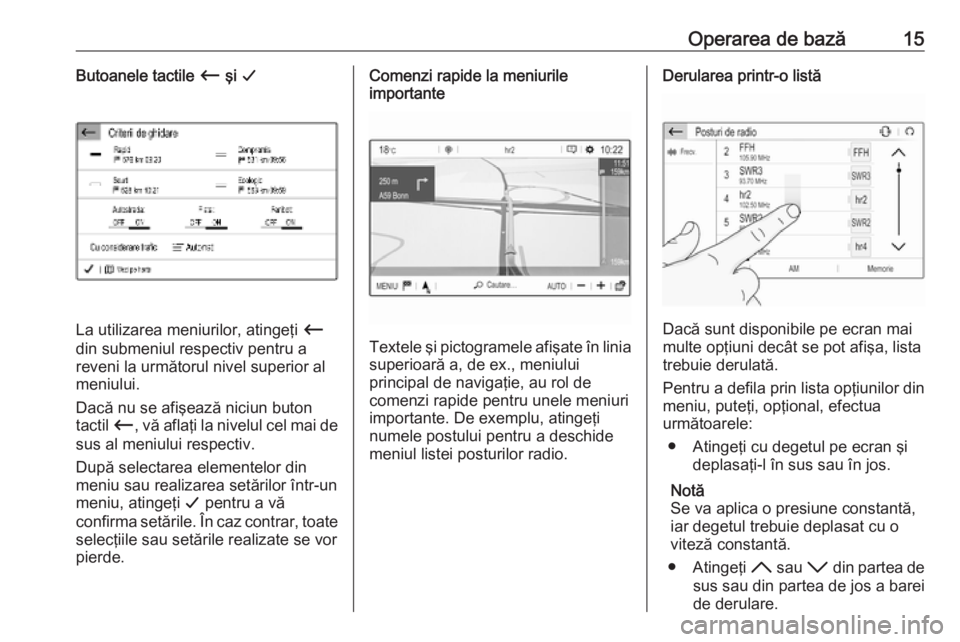
Operarea de bază15Butoanele tactile Ù şi G
La utilizarea meniurilor, atingeţi Ù
din submeniul respectiv pentru a
reveni la următorul nivel superior al
meniului.
Dacă nu se afişează niciun buton
tactil Ù, vă aflaţi la nivelul cel mai de
sus al meniului respectiv.
După selectarea elementelor din
meniu sau realizarea setărilor într-un
meniu, atingeţi G pentru a vă
confirma setările. În caz contrar, toate selecţiile sau setările realizate se vor
pierde.
Comenzi rapide la meniurile
importante
Textele şi pictogramele afişate în linia
superioară a, de ex., meniului
principal de navigaţie, au rol de
comenzi rapide pentru unele meniuri
importante. De exemplu, atingeţi
numele postului pentru a deschide
meniul listei posturilor radio.
Derularea printr-o listă
Dacă sunt disponibile pe ecran mai
multe opţiuni decât se pot afişa, lista
trebuie derulată.
Pentru a defila prin lista opţiunilor din meniu, puteţi, opţional, efectua
următoarele:
● Atingeţi cu degetul pe ecran şi deplasaţi-l în sus sau în jos.
Notă
Se va aplica o presiune constantă,
iar degetul trebuie deplasat cu o
viteză constantă.
● Atingeţi H sau I din partea de
sus sau din partea de jos a barei
de derulare.
Page 16 of 93
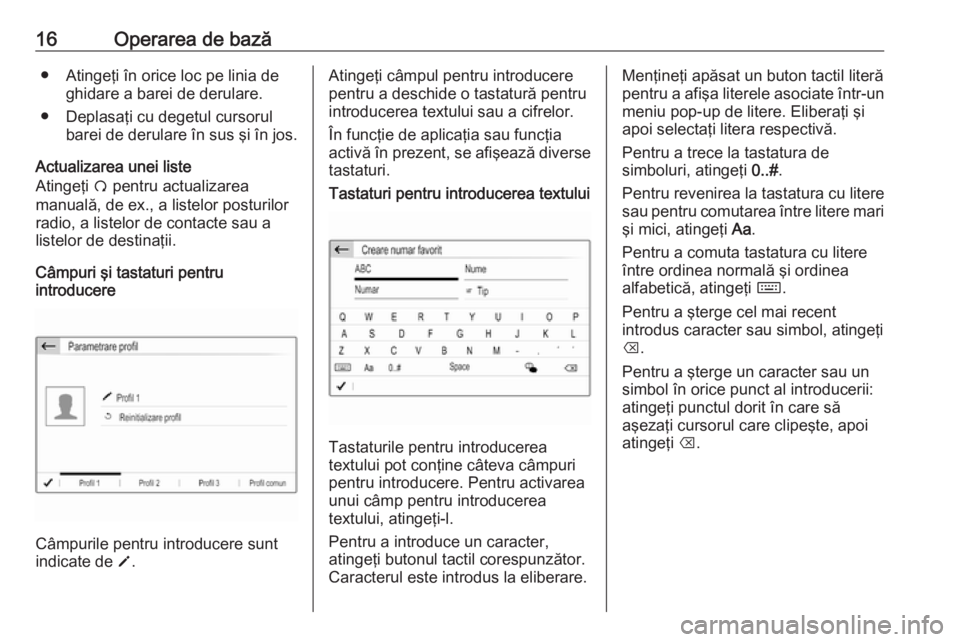
16Operarea de bază● Atingeţi în orice loc pe linia deghidare a barei de derulare.
● Deplasaţi cu degetul cursorul barei de derulare în sus şi în jos.
Actualizarea unei liste
Atingeţi Ü pentru actualizarea
manuală, de ex., a listelor posturilor
radio, a listelor de contacte sau a
listelor de destinaţii.
Câmpuri şi tastaturi pentru
introducere
Câmpurile pentru introducere sunt
indicate de o.
Atingeţi câmpul pentru introducere
pentru a deschide o tastatură pentru introducerea textului sau a cifrelor.
În funcţie de aplicaţia sau funcţia
activă în prezent, se afişează diverse
tastaturi.Tastaturi pentru introducerea textului
Tastaturile pentru introducerea
textului pot conţine câteva câmpuri
pentru introducere. Pentru activarea
unui câmp pentru introducerea
textului, atingeţi-l.
Pentru a introduce un caracter,
atingeţi butonul tactil corespunzător. Caracterul este introdus la eliberare.
Menţineţi apăsat un buton tactil literă
pentru a afişa literele asociate într-un meniu pop-up de litere. Eliberaţi şi
apoi selectaţi litera respectivă.
Pentru a trece la tastatura de
simboluri, atingeţi 0..#.
Pentru revenirea la tastatura cu litere
sau pentru comutarea între litere mari şi mici, atingeţi Aa.
Pentru a comuta tastatura cu litere
între ordinea normală şi ordinea
alfabetică, atingeţi ç.
Pentru a şterge cel mai recent
introdus caracter sau simbol, atingeţi
k .
Pentru a şterge un caracter sau un
simbol în orice punct al introducerii:
atingeţi punctul dorit în care să
aşezaţi cursorul care clipeşte, apoi
atingeţi k.
Page 20 of 93
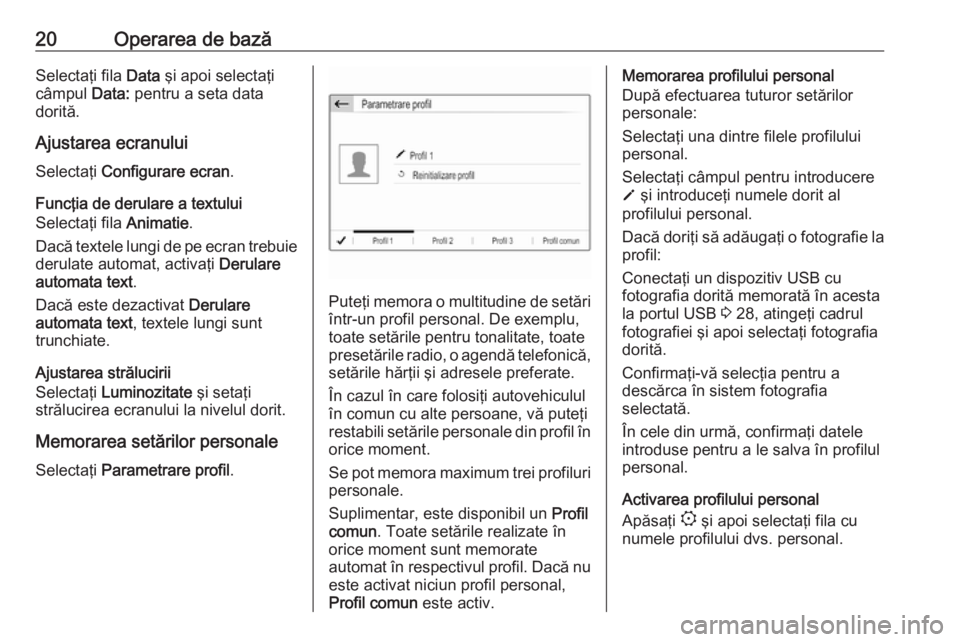
20Operarea de bazăSelectaţi fila Data şi apoi selectaţi
câmpul Data: pentru a seta data
dorită.
Ajustarea ecranului
Selectaţi Configurare ecran .
Funcţia de derulare a textului
Selectaţi fila Animatie.
Dacă textele lungi de pe ecran trebuie
derulate automat, activaţi Derulare
automata text .
Dacă este dezactivat Derulare
automata text , textele lungi sunt
trunchiate.
Ajustarea strălucirii
Selectaţi Luminozitate şi setaţi
strălucirea ecranului la nivelul dorit.
Memorarea setărilor personale
Selectaţi Parametrare profil .
Puteţi memora o multitudine de setări
într-un profil personal. De exemplu,
toate setările pentru tonalitate, toate
presetările radio, o agendă telefonică, setările hărţii şi adresele preferate.
În cazul în care folosiţi autovehiculul
în comun cu alte persoane, vă puteţi
restabili setările personale din profil în orice moment.
Se pot memora maximum trei profiluri
personale.
Suplimentar, este disponibil un Profil
comun . Toate setările realizate în
orice moment sunt memorate
automat în respectivul profil. Dacă nu
este activat niciun profil personal,
Profil comun este activ.
Memorarea profilului personal
După efectuarea tuturor setărilor
personale:
Selectaţi una dintre filele profilului
personal.
Selectaţi câmpul pentru introducere
o şi introduceţi numele dorit al
profilului personal.
Dacă doriţi să adăugaţi o fotografie la
profil:
Conectaţi un dispozitiv USB cu
fotografia dorită memorată în acesta
la portul USB 3 28, atingeţi cadrul
fotografiei şi apoi selectaţi fotografia
dorită.
Confirmaţi-vă selecţia pentru a
descărca în sistem fotografia
selectată.
În cele din urmă, confirmaţi datele
introduse pentru a le salva în profilul
personal.
Activarea profilului personal
Apăsaţi : şi apoi selectaţi fila cu
numele profilului dvs. personal.
Page 22 of 93
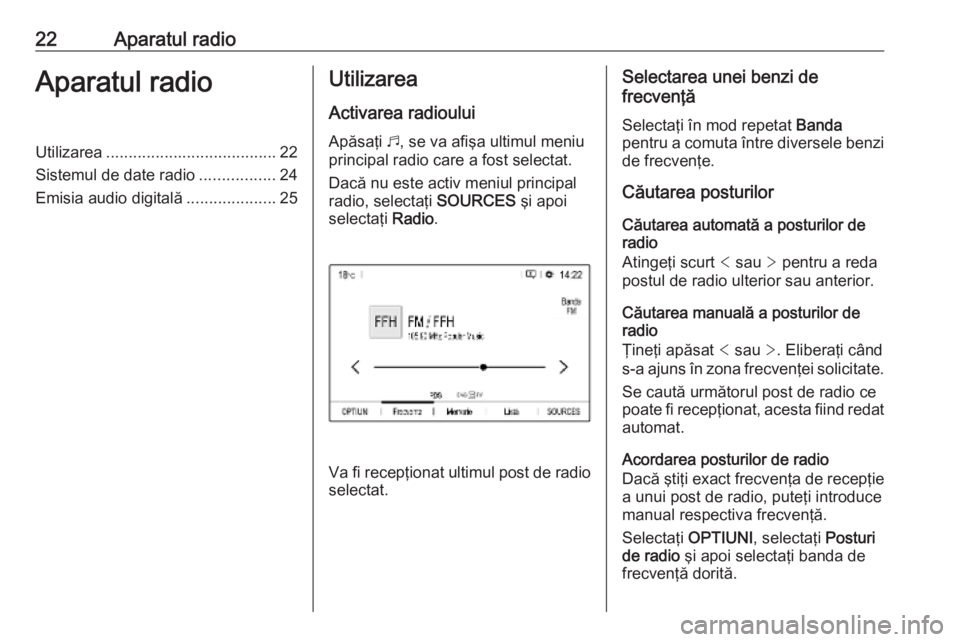
22Aparatul radioAparatul radioUtilizarea...................................... 22
Sistemul de date radio .................24
Emisia audio digitală ....................25Utilizarea
Activarea radioului
Apăsaţi b, se va afişa ultimul meniu
principal radio care a fost selectat.
Dacă nu este activ meniul principal
radio, selectaţi SOURCES şi apoi
selectaţi Radio.
Va fi recepţionat ultimul post de radio
selectat.
Selectarea unei benzi de
frecvenţă
Selectaţi în mod repetat Banda
pentru a comuta între diversele benzi de frecvenţe.
Căutarea posturilor
Căutarea automată a posturilor de
radio
Atingeţi scurt < sau > pentru a reda
postul de radio ulterior sau anterior.
Căutarea manuală a posturilor de
radio
Ţineţi apăsat < sau >. Eliberaţi când
s-a ajuns în zona frecvenţei solicitate.
Se caută următorul post de radio ce
poate fi recepţionat, acesta fiind redat
automat.
Acordarea posturilor de radio
Dacă ştiţi exact frecvenţa de recepţie
a unui post de radio, puteţi introduce
manual respectiva frecvenţă.
Selectaţi OPTIUNI, selectaţi Posturi
de radio şi apoi selectaţi banda de
frecvenţă dorită.